Optionen
Allgemein:
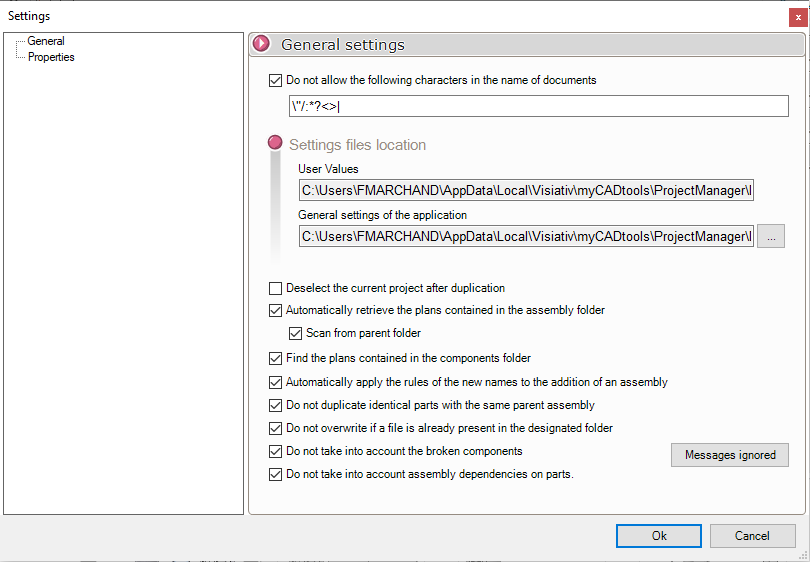
- Durch das Aktivieren der Option "Verbieten Sie die Zeichen ..."können Sie auch Zeichen eingeben, die nicht verwendet werden dürfen.
- "Speicherorte der Einstellungsdateien" durch Anklicken von
 ist es möglich, gemeinsame Ordner (Netzwerknutzung, interne Nutzung) anzugeben, anstatt die standardmässig installierten Verzeichnisse zu verwenden.
ist es möglich, gemeinsame Ordner (Netzwerknutzung, interne Nutzung) anzugeben, anstatt die standardmässig installierten Verzeichnisse zu verwenden. - Wenn die Bearbeitung abgeschlossen ist und das Projekt (oder ein Teil davon) dupliziert wurde, kann man dieses Projekt im Auswahlfenster des Werkzeugs löschen.
 . Dieses Feld ist standardmässig nicht markiert.
. Dieses Feld ist standardmässig nicht markiert. - "Aktuelles Projekt nach Duplizieren abwählen" Wenn dieses Kontrollkästchen aktiviert ist, erscheint das zuvor duplizierte Projekt nicht mehr im Auswahlfenster, um ein neues Projekt auszuwählen.
- "Automatisch die im Baugruppenordner enthaltenen Pläne abrufen": Wenn dieses Feld angekreuzt ist, werden die Zeichnungen des ausgewählten Projekts importiert, wenn sich diese im Baugruppenordner befinden.
- "Nach Plänen suchen, die im Komponentenordner enthalten sind": wenn dieses Kontrollkästchen aktiviert ist, werden die Pläne in den Komponentenordnern der Kopfbaugruppe gesucht.
- "Regeln für neue Namen beim Hinzufügen einer Baugruppe automatisch anwenden".: Wenn dieses Kontrollkästchen aktiviert ist, werden die Umbenennungsregeln auf die berücksichtigten Baugruppen angewendet (siehe Projekt umbenennen). Wenn dieses Feld nicht angekreuzt ist, werden die Namen der zur Liste hinzugefügten Baugruppen nicht berücksichtigt.
- "Gleiche Komponenten mit der gleichen übergeordneten Baugruppe nicht mehrfach anzeigen": Wenn Komponenten im Projekt identisch sind, werden sie mit dem Symbol
 und der Name erscheint im Stammbaum grau unterlegt.
und der Name erscheint im Stammbaum grau unterlegt. - "Für den Fall, dass eine Datei bereits am Zielort der Duplikation vorhanden ist, diese nicht überschreiben." Wenn ein Dokument bereits im Zielverzeichnis vorhanden ist (z. B. nachdem es bereits dupliziert wurde), ist es vielleicht nicht notwendig, das Dokument erneut zu duplizieren und zu überschreiben. Wenn dies nicht der Fall ist, müssen Sie dieses Kontrollkästchen deaktivieren.
- "Gebrochene Komponenten nicht berücksichtigen": Wenn beim Laden von Baugruppen aus dem Projekt Komponenten im Zustand ''Aufgebrochen'' sind, werden sie durch Aktivieren dieser Option nicht für die Bearbeitung berücksichtigt.
Eigenschaften:
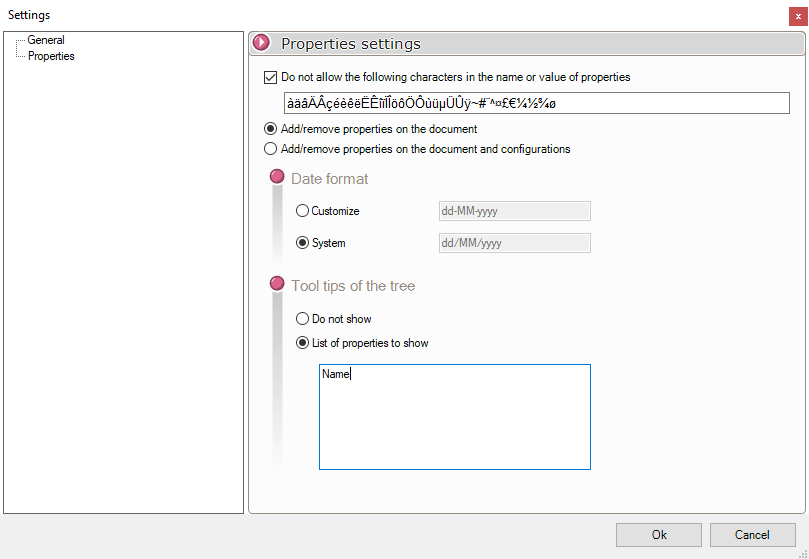
Mit diesen Optionen können Sie festlegen, wie die Eigenschaften in den Dokumenten des duplizierten Projekts erstellt und ausgefüllt werden sollen.
Durch das Aktivieren der Option "Verbieten Sie die Zeichen ..."können Sie auch Zeichen eingeben, die nicht verwendet werden dürfen.
Wenn Eigenschaften erstellt werden, können Sie angeben, ob sie hinzugefügt werden:
- Auf dem Dokument
- Über das Dokument und die Konfigurationen wenn die Verarbeitung im Zusammenhang mit einem PDM-Tresor erfolgt (Verwendung von Datenkarten).
Sie können entweder das eingestellte Datumsformat des Systems verwenden oder das zu verwendende Datumsformat unter Beachtung der folgenden Syntax auswählen:
|
Zeichen |
Beschreibung |
|
d |
Zeigt den Tag als Zahl ohne führende Null an (Beispiel 1). Verwenden Sie %d, wenn dies das einzige Zeichen im benutzerdefinierten Zahlenformat ist. |
|
dd |
Zeigt den Tag als Zahl mit einer führenden Null an (Beispiel 01). |
|
ddd |
Zeigt den Tag in Form einer Abkürzung an (Beispiel Mo.) |
|
dddd |
Zeigt den Tag in Form einer Abkürzung an (Beispiel Montag) |
|
M |
Zeigt den Monat als Zahl ohne führende Null an (Beispiel: Januar entspricht 1). Verwenden Sie %M, wenn dies das einzige Zeichen im benutzerdefinierten Zahlenformat ist. |
|
MM |
Zeigt den Monat als Zahl mit einer führenden Null an (Beispiel: Januar entspricht 01). |
|
MMM |
Zeigt den Monat als Abkürzung an (Beispiel: Januar entspricht Jan.). |
|
MMMM |
Zeigt den Monat als vollständigen Monatsnamen an (Beispiel: Januar). |
|
y |
Zeigt das Jahr in einem numerischen Format ohne führende Nullen an (Beispiel 0-9). Verwenden Sie %Y, wenn dies das einzige Zeichen im benutzerdefinierten Zahlenformat ist. |
|
yy |
Zeigt das Jahr in einem zweistelligen numerischen Format mit einer führenden Null, falls vorhanden (Beispiel: Januar entspricht 01). |
|
yyy |
Nicht verfügbar |
|
yyyy |
Zeigt das Jahr in einem vierstelligen numerischen Format an |
Beachten Sie die Gross- und Kleinschreibung (Gross-/Kleinschreibung) und geben Sie beliebige Trennzeichen an.
Hier sind einige Beispiele für benutzerdefinierte Datumsformate für den Donnerstag, den 28. März 2013.
|
Format |
Poster |
|
dd-MM-yy |
28-03-13 |
|
dd/MM/yy |
28/03/13 |
|
M/d/yy |
03/28/13 |
|
d MMM yy |
28 Mär. 13 |
|
d MMMM yyyy |
28. März 2013 |
Eine Sprechblase, die bestimmte Informationen im Zusammenhang mit den Eigenschaften enthält, kann angezeigt werden, wenn sich der Cursor über die Dokumente in der Projektliste bewegt.
In diesem Beispiel wird verlangt, dass drei Eigenschaften angezeigt werden, hier ist das Ergebnis, das man erhält:
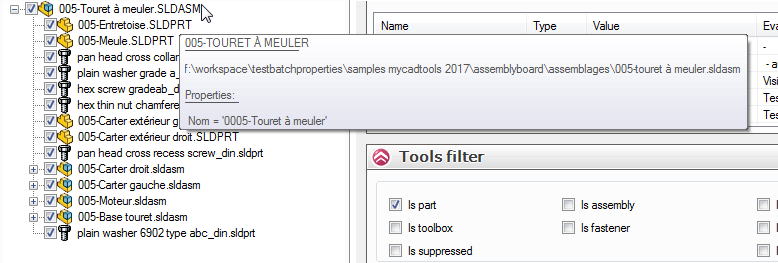
Kreuzen Sie das Feld "Nicht erscheinen" wenn Sie die Anzeige einer Sprechblase nicht wünschen.
